Discord je postao vodeći svjetski poslužitelj za online chat, dopuštajući igračima, poslovnim ljudima, društvenim grupama i gotovo bilo kojoj drugoj skupini ljudi da se uključe u glasovni i tekstualni chat online. Discord radi na modelu poslužitelja, gdje svaka grupa može imati svoj mali svijet s jedinstvenim pravilima, botovima za dodavanje okusa, zajednicama članova i još mnogo, puno više.
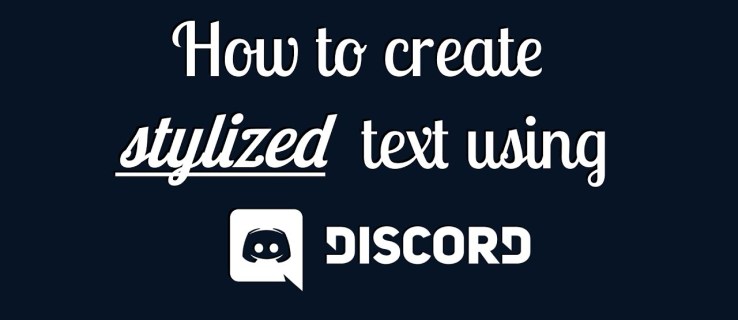
Iako je usluga stvarno usmjerena na glasovnu komunikaciju kako bi igrači mogli koordinirati svoju igru na mreži, dio usluge za chat također je bogat i potpuno opremljen. Kao rezultat toga, Discord je postao vrlo popularna platforma za širok raspon zajednica izvan igranja.
Međutim, budući da Discord nudi razne značajke i mogućnosti, može potrajati neko vrijeme da naučite sve detalje korištenja platforme. U ovom članku pokazat ću vam kako dodati oblikovanje u svoje tekstualne razgovore koristeći Discordovu podršku za Markdown Text sustav oblikovanja.
Razumijevanje Markdown teksta
Discord koristi sustav oblikovanja “Markdown Text”, označni jezik koji za formatiranje koristi običan tekst. U suštini, ono što napišete u običnom tekstu pretvara u HTML koji se zatim prikazuje u pregledniku.
Omogućuje korisnicima samo upisivanje normalnog teksta plus kodove za oblikovanje (koji nisu komplicirani ili dugotrajni) čime se stvara širok izbor vizualnih efekata uz vrlo malo truda za osobu koja tipka poruku. To uključuje mogućnost da se tekst podeblja, podvuče i druge slične efekte.
Markdown je napisan u Perlu, vrlo popularnom online programskom jeziku. Osnovna ideja Markdowna je da je lakši za korištenje od HTML-a dok proizvodi iste vizualne efekte i bez potrebe za otvaranjem i zatvaranjem oznaka.
Postoji niz opcija Markdowna i mi ćemo istaknuti svaku od osnovnih stvari koje možete učiniti s ovim korisnim tekstualnim alatom. Osnovni princip iza svih ovih kodova oblikovanja je jednostavan: stavljate poseban znak ili znakove i prije i nakon teksta koji želite transformirati. Stavljanje prije uključuje efekt, a stavljanjem nakon isključuje efekt. Kodove upisujete izravno u Discord prozor za razgovor, a izlaz koji svi ostali (i vi) vide u prozoru za chat je transformirani tekst.
Druge popularne web stranice, poput Reddita, također koriste Markdown kako bi korisnicima omogućile da jednostavno prilagode svoj tekst bez da moraju znati pisati HTML.
Uz taj brzi početnik s puta, pogledajmo kako možete koristiti Markdown za stvaranje nekih uobičajenih tekstualnih efekata u Discordu.
Kako koristiti Markdowns
Da biste ispravno koristili oznake, važno je razumjeti da znakove morate staviti ispred i iza teksta. Na primjer: ako pokušavate stvoriti smanjenje, morate koristiti točnu količinu ključeva kako bi to funkcioniralo. Ako ne slijedite prihvaćene protokole, dobit ćete nešto poput ovoga:

Ako ste novi korisnik, gornja slika nema nikakvog smisla i zapravo uopće ne bi trebala tako izgledati. Nastavite čitati kako biste vidjeli kako izgledaju uspješne ocjene u Discordu.
Izrada precrtanog teksta
Za precrtavanje koristite dvostruki znak tilde "~". (Tilda se nalazi lijevo od tipke '1' na većini tipkovnica).
Primjer:

Stvaranje podebljanog teksta
Dodavanje dvije zvjezdice '**' prije i poslije teksta stavlja ga podebljano. Primjer:

Stvaranje kurzivnog teksta
Za kurziv, dodajete jedan zvjezdicu na svakoj strani teksta koji želite kurziv. Primjer:

Stvaranje podcrtanog teksta
Za podvlačenje dodajete dva znaka podvlake '_'. Primjer:

Kombiniranje tekstualnih efekata
Također možete kombinirati efekte jednostavnim kombiniranjem kodova. Stvorit će se tri zvjezdice podebljano, kurzivomtekst. Primjer:

Možete se stvarno uključiti (i glupo) kombiniranjem puno kodova. Oznake nije briga. Markup ne sudi. Označavanje samo prikazuje ono što mu kažete. Primjer:

Umetanje oznaka spojlera
Upozorenje za spojler: uspjeli su poništiti "Snap" u Avengers: Endgame. Ako si ljuta na mene što sam ti to rekla, moraš to prijeći; film je izašao prije nekoliko mjeseci. Ali ako je to bilo dan poslije, a to ste htjeli reći na Discordu, morali biste to cenzurirati da ne biste uništili film svim korisnicima na vašem Discord kanalu.
Kako biste upisali ovu poruku, a dajući ljudima opciju da je NE vide, možete koristiti oznaku spojlera. Dodavanje dva znaka '|' u obliku cijevi govori Discordu da sakrije tekst između dvostrukih cijevi. Primjer:

Primjetite kako je u prikazanom tekstu spojler zatamnjen? Ako korisnik klikne u crnom području, tajna se otkriva. Na ovaj način možete upisati koje god spojlere želite, a to će pročitati samo oni koji to žele. U tom trenutku, ako na kraju nešto pokvare sami sebi, sami su krivi.
(Opet, prošli su mjeseci. Prebolite to. Vader je i Lukeov pravi otac, a Bruce Wayne je Batman. U redu, pa, svi su znali to posljednje).
Bilješka* za one koji nisu upoznati, traka je na tipki obrnute kose crte na većini tipkovnica. Pritisnite Shift+ da biste dobili "|".
Umetanje praznih linija
Ako pišete dugu poruku (kao što je ljutiti komentar o tome kako je neprikladno i pogrešno da otkrijete da Crna udovica umire u Endgameu) i želite ga razbiti na odlomke, možete koristiti Shift + Enter da biste stvorili prazan redak bilo gdje u svom komentaru. (Imajte na umu da se Shift + Enter ne prikazuje u prozoru s sirovim tekstom, već radi istu stvar kao u izlaznom prozoru.)
Primjer:

Korištenje kodnih blokova
Iako Markup nema značajku posebno dizajniranu da vam omogući citiranje drugog korisnika, postoji polu-zaobilazno rješenje pomoću značajke Blok koda. Značajka Code Block omogućuje vam da istaknete kod u tekstu. Iako ovo nije citat u doslovnom smislu, omogućuje vam da napravite tekst koji se vizualno ističe (jer je drugačiji font).
Možete stvoriti blok koda u jednom retku primjenom znaka "`" s velikim naglaskom, koji se nalazi lijevo od 1 na većini tipkovnica. Prelamanje teksta u grobni znak dovest će do toga da se u tekstu chata razlikuje.
Primjer:

Također možete stvoriti blokove koda s više redaka stavljanjem tri značajna naglaska na početak i kraj teksta.
Na primjer:

Često postavljana pitanja
Neke funkcije Discorda mogu biti nezgodne za nove korisnike. Nastavite čitati za više korisnih informacija o Discordu.
Možete li precrtati tekst koji ste već poslali?
Da. Ako zadržite pokazivač iznad teksta, vidjet ćete ikonu pribadače na kojoj će pisati "Uredi". Kliknite tu opciju i dodajte svoj u0022~~u0022 prije i poslije teksta. Pritisnite malu opciju "Spremi" odmah ispod teksta i vaš će tekst imati redak kroz njega.
Mogu li precrtati tuđu poruku?
Ne. Čak i kao vlasnik poslužitelja, opcija za uređivanje nečije poruke nije dostupna. Ako vam se poruka ne sviđa, možete umetnuti emoji reakciju ili možete izbrisati poruku klikom na tri okomite točke pored nje.
Završne misli
Naučivši kako koristiti Markdown, možete stvoriti niz različitih korisnih tekstualnih efekata prilikom tipkanja u Discordu. I, srećom, Markdown je nevjerojatno lako naučiti.
Iako je Markup moćan, nije svemoćan i postoji mnogo stvari koje jednostavno ne možete učiniti. Međutim, ovo bi vam trebalo dati mogućnost da malo uljepšate svoje tekstualne razgovore. Imate li još kakvih prijedloga za korištenje Markupa u Discordu? Podijelite ih s nama u komentarima ispod!